win10系统下将网页添加到edge浏览器收藏夹的方法
windows10正式版系统自带了edge浏览器,该浏览器的功能非常强大,一直深受用户们的喜爱。那么,win10系统下该怎样将网页添加到edge浏览器收藏夹呢?接下来,就随小编看看具体操作方法吧!
具体如下:
1、在任务栏找到Microsoft Edge图标并点击,打开该软件;
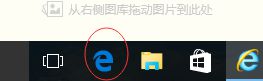
2、在地址栏右侧,找到收藏夹图标(空心五角星),如下图,并点击;
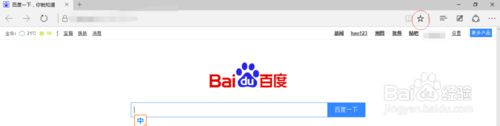
3.收藏夹将对当前页面进行收藏,并弹出收藏相关对话框,设置好后,点击 添加就可以完成收藏;
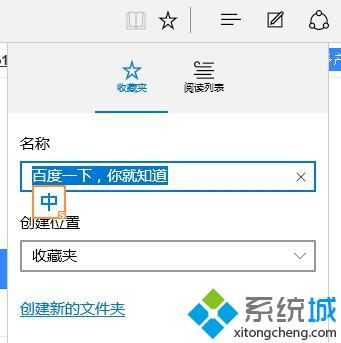
4.打开收藏夹则需要点击收藏夹空五星图标右侧的 三横线图标;
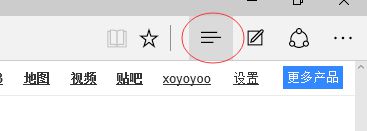
5.点击后,则可看到已经收藏的页面相关信息。
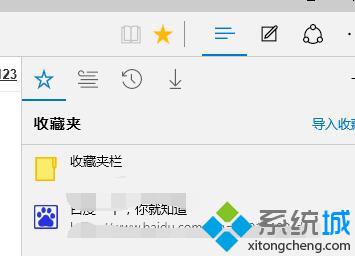
windows10系统下将网页添加到edge浏览器收藏夹的方法就为大家介绍到这里了。是不是非常简单呢?有需要的朋友们,快点也动手尝试一下吧!
相关教程:将网页的网址添加到收藏夹重装系统浏览器收藏夹我告诉你msdn版权声明:以上内容作者已申请原创保护,未经允许不得转载,侵权必究!授权事宜、对本内容有异议或投诉,敬请联系网站管理员,我们将尽快回复您,谢谢合作!










